Gmail vous indique que votre espace de stockage est presque plein et n’allez bientôt plus pouvoir recevoir ou envoyer d’e-mails. Dans cet article, nous allons voir comment récupérer rapidement de l’espace de stockage sans passer par un abonnement Google One.
💡Avant de supprimer des e-mails , je vous invite à exporter votre boite Gmail pour conserver une sauvegarde en cas de besoin.
Voir la répartition du stockage utilisé
Avec un abonnement Google gratuit, vous disposez de 15 Go de stockage. Gmail partage cet espace avec les autres produits Google, notamment Google Drive, Google Photo. Ce n’est donc pas forcément votre boite Gmail qui est saturée, mais peut être d’autres services.
Vous devez donc identifier quels services Google consomme de l’espace de stockage. Pour le voir rapidement, il suffit de visiter ce lien : https://one.google.com/storage/management.
Vous obtiendrez une représentation graphique de la répartition du stockage entre les différents services Google.

Dans l’exemple ci-dessus, on voit clairement que Google Photos (en jaune) consomme plus d’espace de stockage que Gmail (en rouge). En plus de Gmail, il est donc judicieux aussi de faire du nettoyage dans Google Photo. Cela pourrait être aussi le cas avec Google Drive, mais dans l’exemple ci-dessus, ce n’est pas nécessaire.
Libérer rapidement de l’espace de stockage sur Gmail et autres services Google
Maintenant que vous avez compris comment fonctionne le stockage entre les services Google, vous allez pouvoir libérer rapidement de l’espace. Retournez sur https://one.google.com/storage/management, puis examinez la section Supprimer les éléments suggérés.
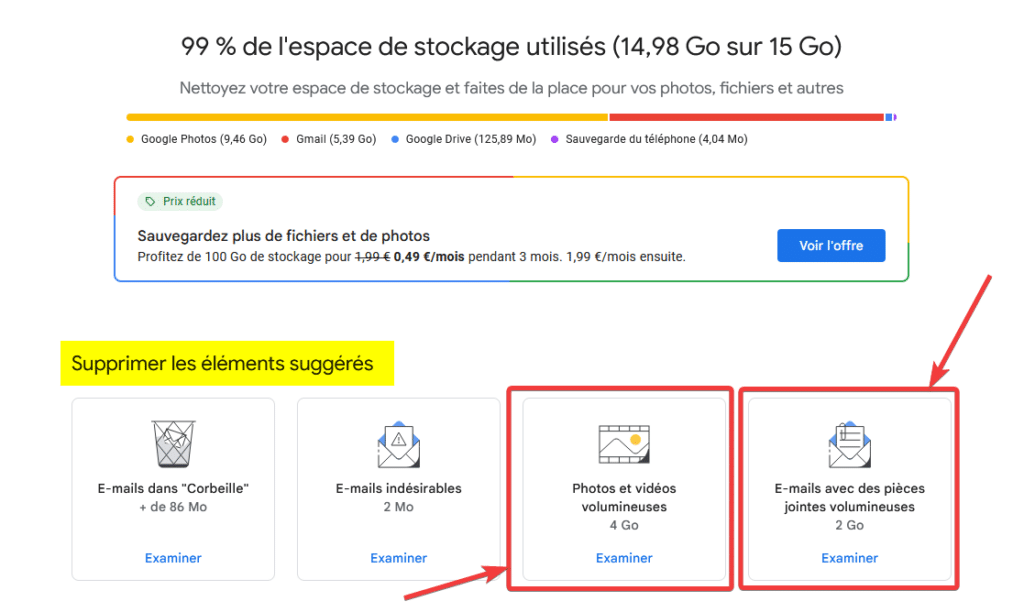
Dans l’exemple ci-dessus, Google suggère d’examiner des photos et vidéo volumineuses et des E-mails avec des pièces jointes volumineuses. Il suffit de cliquer sur l’une de ces suggestions pour visualiser ce qui est proposé. Notez que ces suggestions varient selon vos fichiers, message et utilisation.
Toujours sur le même écran, mais un peu plus bas, dans la section Libérez de l’espace sur différents services, vous pouvez cliquez sur Gmail, Google Drive ou Photo pour lister les fichiers ou messages les plus volumineux pour chacun d’eux.
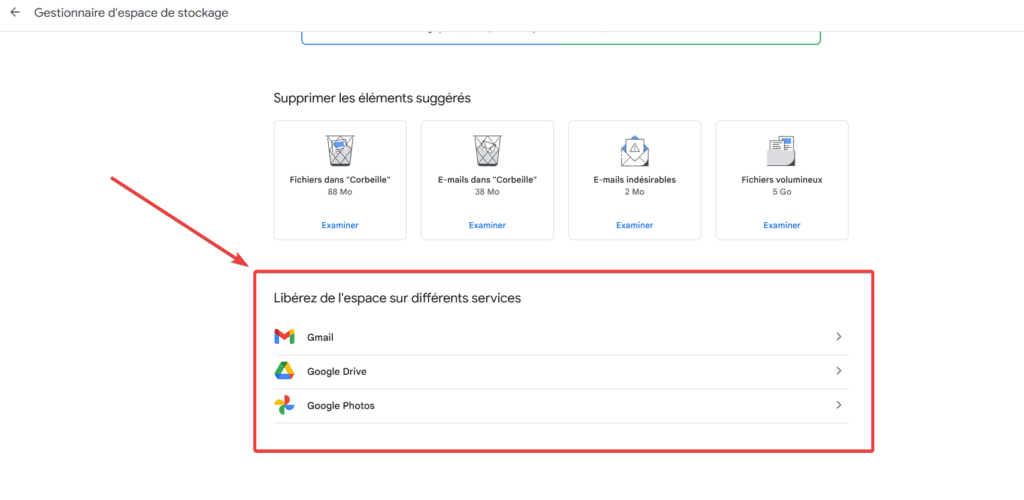
Supprimer des messages par catégorie
Une autre méthode consiste à supprimer tous les mails inutiles de Gmail. En effet, ce dernier classe les mails publicitaires, des réseaux sociaux et des notifications par catégories. Vous pouvez donc facilement supprimer tous les messages de promotion situés dans cet onglet.
- Cliquez sur l’onglet Promotions.
- Cochez la case Sélectionner tout en haut.
- Sur le message qui s’affiche, cliquez sur Sélectionner les XXXX conversations dans Promotions.
- Cliquez ensuite sur le bouton Supprimer pour déplacer l’ensemble des messages dans la corbeille.
- Selon le nombre de message, le traitement peut être assez long.
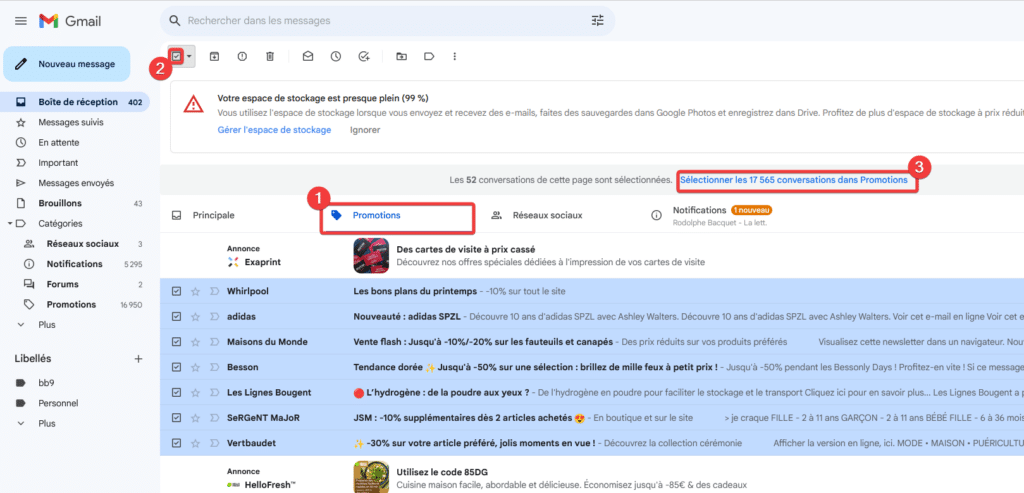
Vous pouvez répéter l’étape ci-dessus avec l’onglet Notifications et Réseaux sociaux si vous le désirez.
Identifier les emails avec des pièces jointes volumineuses
Les pièces jointes peuvent vite saturer l’espace de stockage de Gmail. Pour identifier les messages volumineux, par exemple tous les messages qui font plus de 10 Mo et qui comporte des pièces jointes, vous pouvez tapez le filtre suivant dans la recherche Gmail :
has:attachment larger:10MRemplacer 10M par la valeur souhaité : 5M, 20M, etc. Il suffira ensuite de sélectionner et supprimer les messages souhaités.
Supprimer les vieux messages
Sur le même principe, vous pouvez facilement identifier les mails anciens avec un filtre. Par exemple pour lister tous les mails plus vieux de 5 ans :
older_than:5yRemplacez 5 par la valeur souhaité. Il suffira ensuite de sélectionner et supprimer les messages souhaités.
Penser à vider la corbeille
Une fois que vous avez réalisé un peu de ménage, vos messages ou fichiers vont aller dans la corbeille de Gmail ou de Google Drive. Ces données vont se supprimer définitivement et automatiquement au bout de 30 jours, mais pour aller plus vite et libérer votre espace de stockage immédiatement, vous devez vider la corbeille.
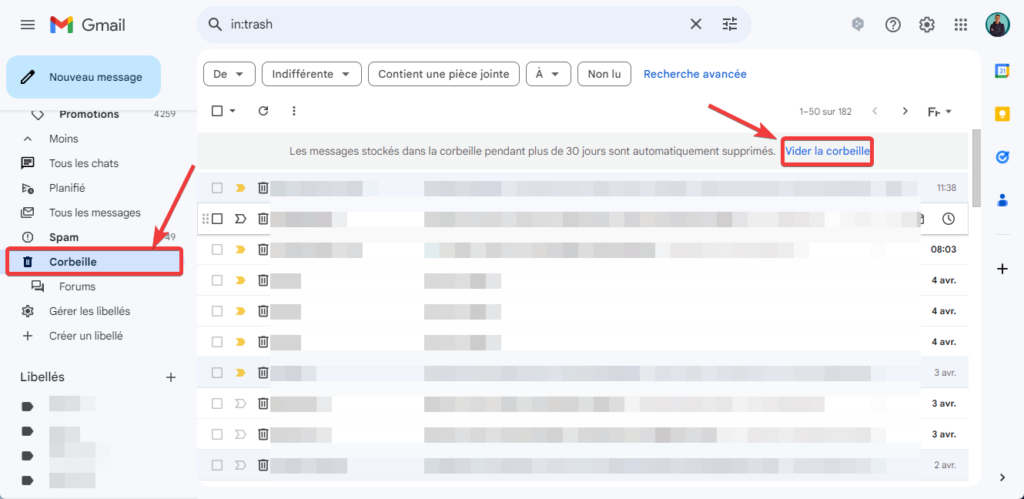
Vous ne voulez pas supprimer vos mails ? Songez à un abonnement Google One
Si vous avez de la réticence à supprimer des mails de Gmail, vous pouvez augmenter votre quota de 15 Go grâce à un abonnement Google One. Ce dernier est accessible à partir de 1.99€ par mois pour un quota de 100 Go. Vous obtiendrez également un accès au VPN Google One.

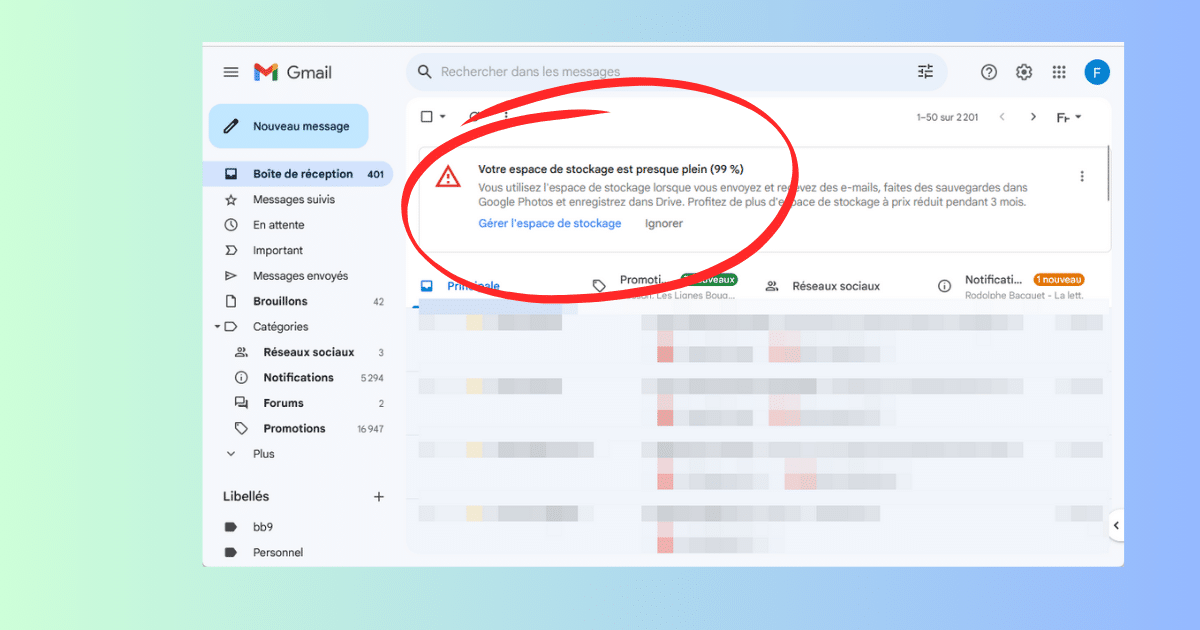
Article qui tombe à pic, merci David !